ubantu16系统中文设置
众所周知,Ubuntu是一种基于Debian的Linux操作系统,它被广泛应用于桌面、服务器和云计算。在这篇文章中,我们将深入探讨如何在Ubuntu16上进行中文设置。无论你是新手还是有经验的用户,本文都将为你提供详细的指导。
第一步:安装中文字体
在Ubuntu16上,默认情况下并不包含中文字体。因此,在开始设置之前,我们需要先安装中文字体。打开终端,并输入以下命令:
sudoapt-getinstallfonts-wqy-zenhei
该命令将安装文泉驿正黑字体,它是一种开源的中文字体,与Windows下的微软雅黑字体非常相似。
第二步:选择中文输入法
Ubuntu16自带了几种中文输入法,包括Fcitx、IBus和SCIM。这些输入法都有各自的优缺点,因此用户可以根据自己的需求进行选择。
在本文中,我们将以Fcitx为例进行演示。要安装Fcitx,请打开终端,并输入以下命令:
sudoapt-getinstallfcitxfcitx-pinyin
该命令将安装Fcitx输入法和拼音插件。安装完成后,我们需要重启计算机以使其生效。
第三步:配置Fcitx输入法
一旦完成了安装,我们就可以开始配置Fcitx输入法了。首先,打开终端,并输入以下命令:
im-config
该命令将打开一个配置窗口,让你选择默认的输入法。在这个窗口中,选择fcitx并保存设置。
接下来,我们需要配置Fcitx的拼音输入法。打开终端,并输入以下命令:
fcitx-config-gtk3
该命令将打开Fcitx的配置窗口。在这个窗口中,选择“InputMethod”选项卡,并单击“+”按钮添加拼音输入法。然后,在“GlobalConfig”选项卡中启用“TriggerInputMethod”选项。
第四步:设置语言环境
最后一步是设置语言环境。Ubuntu16支持多种语言环境,包括英文、中文、日文等等。要设置语言环境,请打开终端,并输入以下命令:
sudoupdate-localeLANG=zh_CN.UTF-8
该命令将设置默认的语言环境为简体中文UTF-8编码。
总结
在本文中,我们介绍了如何在Ubuntu16上进行中文设置。首先,我们安装了中文字体;然后,我们选择并安装了Fcitx输入法;接着,我们配置了Fcitx的拼音输入法;最后,我们设置了语言环境。通过这些步骤,你可以轻松地在Ubuntu16上使用中文。
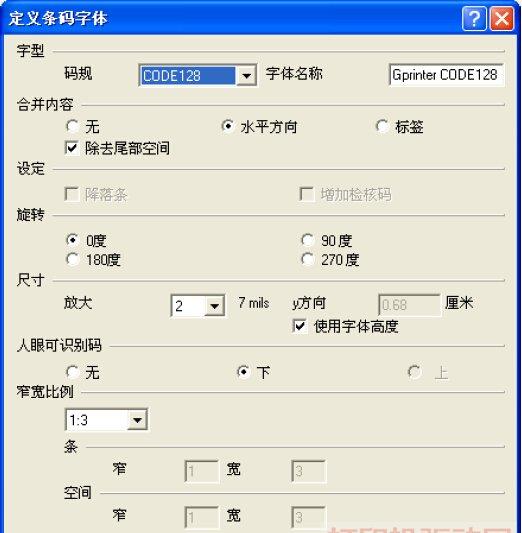
imtoken钱包:https://cjge-manuscriptcentral.com/software/5777.html
上一篇:ubuntu中文系统界面
下一篇:ubuntu中文包
